Události živého týmu: Zakázat anonymní dotazy

V současnosti není možné zakázat anonymní dotazy na živých událostech Microsoft Teams. I registrovaní uživatelé mohou posílat anonymní dotazy.
iPhone 14 Pro a Pro Max jsou vůbec prvními iPhony, které mají displej Always-intron. Pojetí společnosti Apple na AOD je zcela odlišné od toho, co jsme zvyklí vídat na zařízeních Android, a mnoho uživatelů považuje jas AOD na iPhone 14 Pro za příliš rušivý. Možná se však snažíte přizpůsobit a minimalizovat AOD na vašem iPhone 14 Pro. Zde je návod, jak to můžete udělat na svém iPhone 14 Pro a Pro Max.
AOD na iPhonu 14 Pro ztlumí zamykací obrazovku, když je aktivní. Hodiny, widgety na obrazovce uzamčení a datum jsou viditelné spolu s tapetou při prohlížení AOD na iPhone 14 Pro. Navíc, pokud máte aktivní režim ostření, zobrazí se také ve spodní části obrazovky spolu se všemi příchozími nebo nepřečtenými oznámeními. Pokud chcete tento vzhled minimalizovat pro minimální estetiku, můžete to udělat zde. Začněme.
Můžete si přizpůsobit AOD na iPhone 14 Pro a Pro Max?
Ano, od iOS 16.2 si nyní můžete přizpůsobit AOD tak, aby na vašem iPhonu vypnula tapetu a upozornění. To propůjčuje tradičnější vzhled AOD zamykací obrazovky vašeho iPhone, kde je displej zcela vypnutý, obnovovací frekvence je dynamicky minimalizována na 1 Hz a na obrazovce jsou viditelné pouze hodiny, widgety na obrazovce uzamčení a datum. Pokud vás rozptylovalo příliš jasné AOD na vašem iPhonu, pak vám vypnutí tapety a upozornění může rozhodně pomoci získat tradičnější vzhled.
Kromě toho můžete dále minimalizovat vzhled obrazovky uzamčení tím, že ji přizpůsobíte svým potřebám, vyberete správnou tapetu a ztlumíte obrazovku uzamčení. Níže uvedená část vám pomůže minimalizovat obrazovku uzamčení AOD na iPhone 14 Pro a Pro Max.
Související: Jak ztlumit Always-on Display na iPhone 14 Pro na přijatelnou úroveň
Jak přizpůsobit a minimalizovat AOD na iPhone 14 Pro a Pro Max
Obrazovku uzamčení iPhonu 14 Pro si můžete přizpůsobit tak, aby vypadala minimálně změnou hodin, tapety a dalších věcí. Pomocí níže uvedených sekcí si můžete upravit zamykací obrazovku tak, aby vaše AOD vypadala minimálněji. Začněme!
Metoda 1: Vypněte tapety a oznámení
S iOS 16.2 a vyšším nyní můžete vypnout tapetu a zobrazení upozornění při používání AOD na vašem iPhone. Tím se úplně vypne obrazovka a budou viditelné pouze widgety hodin, data a uzamčení obrazovky. To představuje tradičnější implementaci AOD, jak je vidět na telefonech Android, a zde je návod, jak totéž můžete použít na svém iPhone.
Otevřete aplikaci Nastavení a klepněte na Displej a jas .
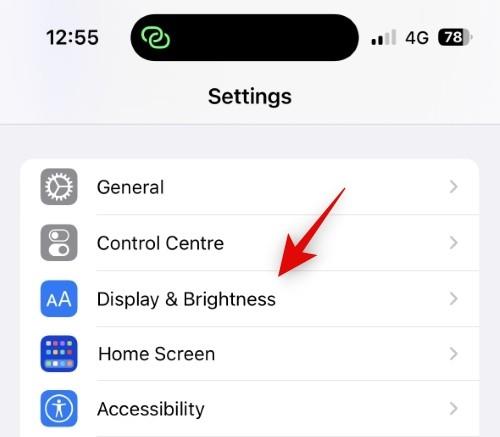
Nyní klepněte na a Vždy na displeji ve spodní části.
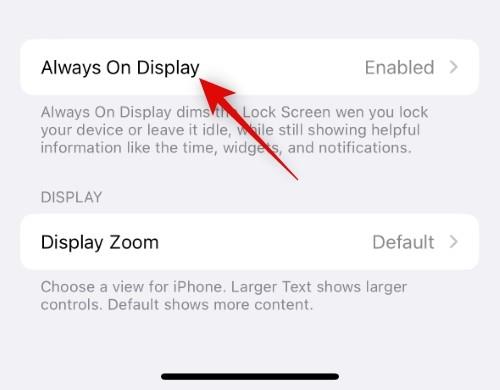
Ujistěte se , že je nahoře zapnutý přepínač Always On Display .
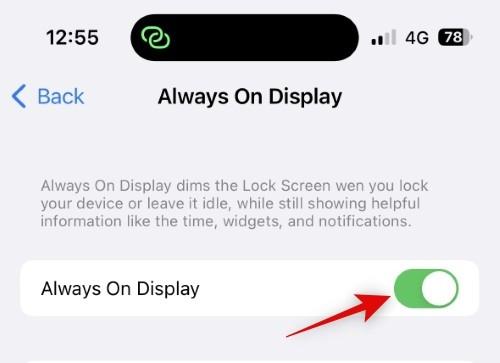
Nyní klepněte a vypněte přepínač Zobrazit tapetu , pokud chcete skrýt tapetu při používání AOD.
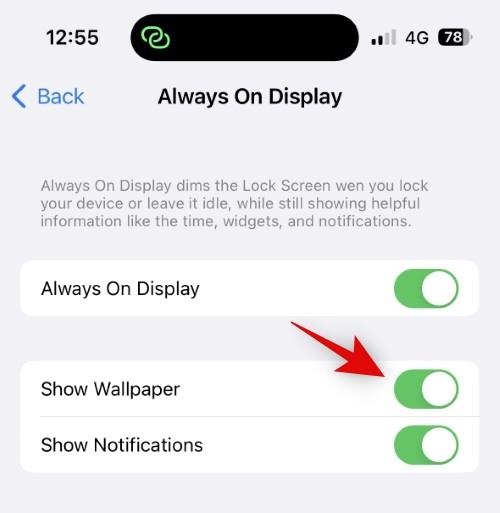
Podobně klepněte a vypněte přepínač pro oznámení , pokud chcete zakázat oznámení při používání AOD.
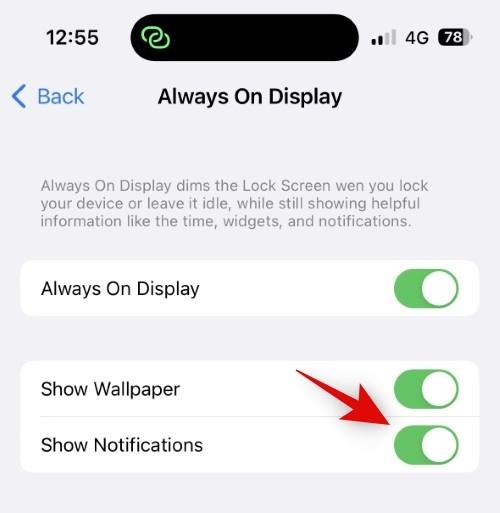
Nyní můžete zamknout své zařízení a vyzkoušet nový vzhled vašeho AOD.
A to je vše! Nyní budete mít vypnutou tapetu a upozornění při používání AOD na vašem iPhone 14 Pro a Pro Max.
Metoda 2: Přizpůsobte si zamykací obrazovku
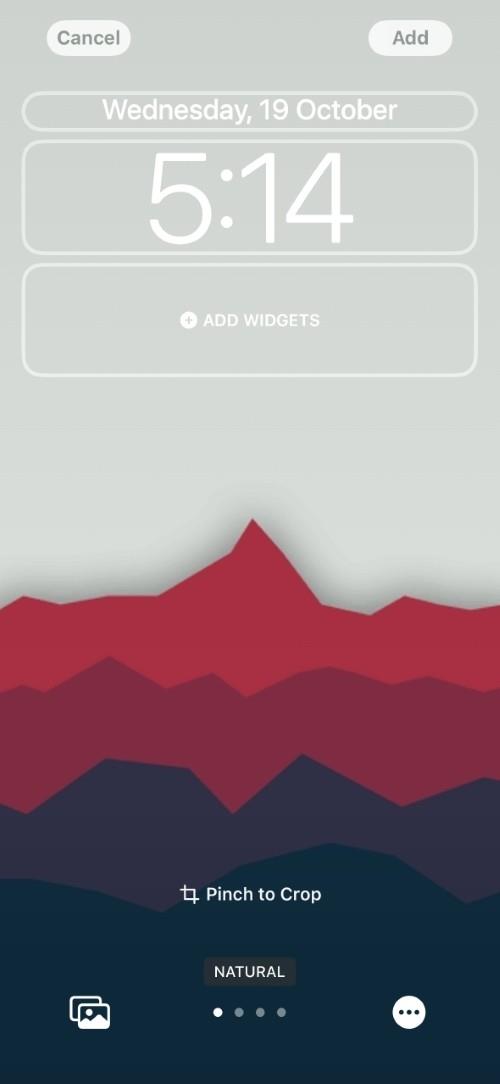
Nejprve si můžete přizpůsobit zamykací obrazovku tak, abyste změnili písmo hodin, datum a další pro minimální vzhled obrazovky uzamčení vašeho iPhone 14 Pro. iOS 16 je první verze iOS s přizpůsobením obrazovky uzamčení. Tato funkce byla v průběhu let velmi žádaná a díky iOS 16 je nyní pro uživatele iPhone realitou. Můžete změnit widgety obrazovky uzamčení a další prvky, abyste zlepšili estetiku obrazovky uzamčení pro minimalizaci vzhledu.
iOS 16 umožňuje změnit písmo hodin na obrazovce uzamčení, změnit informace zobrazené vedle data a použít filtry na tapetu. Pro minimalizaci vzhledu doporučujeme zvolit minimální písmo hodin a použít na zamykací obrazovku filtr pro mytí barev.
Můžete si je však přizpůsobit a vybrat si podle svých preferencí. což by zase mělo pomoci, aby vaše AOD získalo minimální vzhled.
Související: Jak vypnout Always-on Display v noci na iPhone 14 Pro
Metoda 3: Vyberte vhodnou tapetu
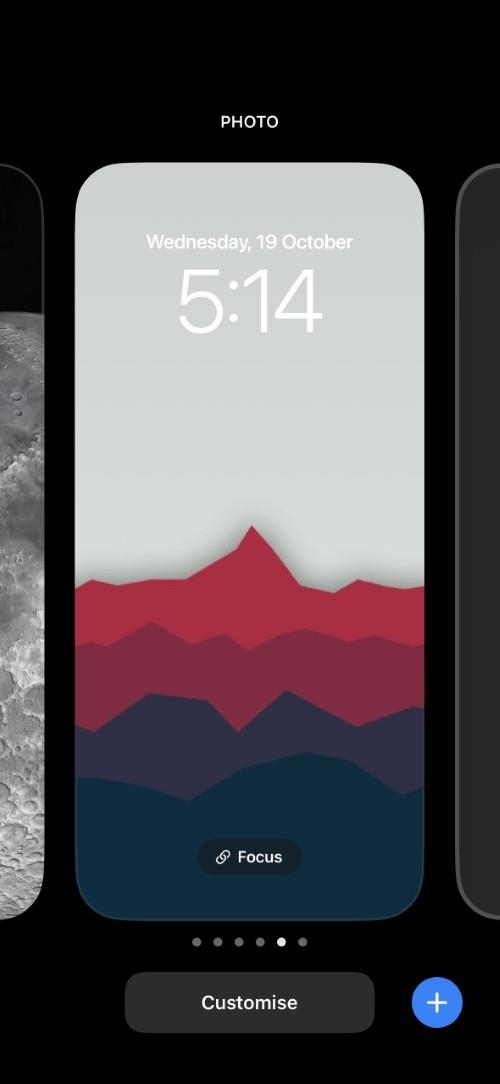
Tapeta na zamykací obrazovce je důležitou součástí celkového vzhledu vaší zamykací obrazovky, což zase výrazně propůjčuje její estetiku AOD vašeho iPhone 14 Pro. Výběr vhodné tapety vám tedy může pomoci výrazně zlepšit estetiku vašeho AOD pro minimalizaci vzhledu.
Doporučujeme zvolit minimální tapetu, nejlépe s jednobarevným pozadím. To pomůže, aby byla vaše zamykací obrazovka při uzamčení dostatečně viditelná a zároveň zajistilo, že nepostřehnutelné designové prvky nebudou narušovat celkovou estetiku vašeho AOD.
Níže jsme propojili několik tapet, které by vám měly pomoci získat představu a podle toho najít preferované tapety. Můžete se také podívat na tento komplexní příspěvek od nás a najít hloubkové tapety, které by mohly odpovídat minimální estetice, kterou hledáte.
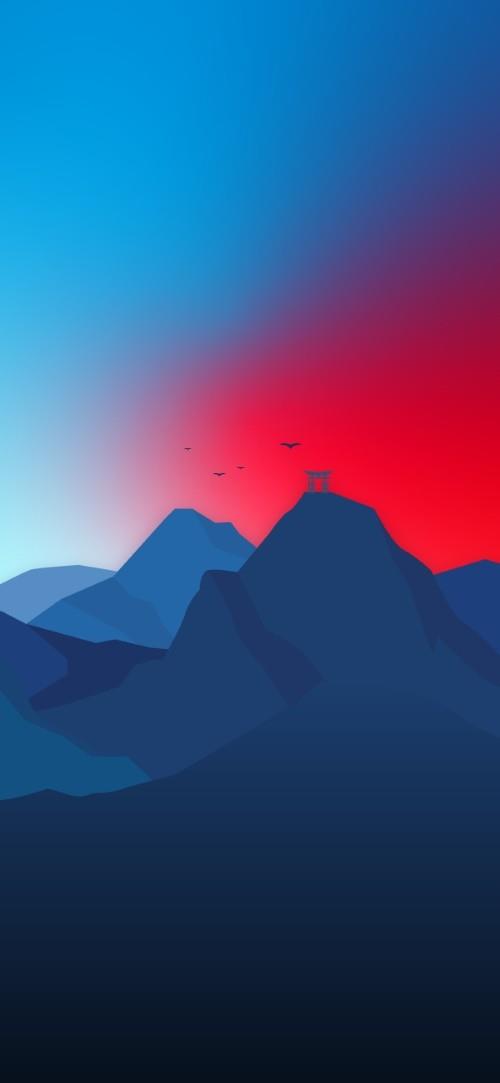



Metoda 4: Ztlumte zamykací obrazovku
Dalším způsobem, jak minimalizovat AOD, je ztlumení obrazovky uzamčení. Ztlumením AOD v podstatě skryjete tapetu, zatímco ostatní prvky uzamčené obrazovky zůstanou viditelné. To zahrnuje hodiny uzamčené obrazovky, widgety, příchozí oznámení a datum.
Pokud vás rozptyloval AOD vašeho iPhonu kvůli jeho jasu, tento trik vám může pomoci dosáhnout požadovaného vzhledu obrazovky uzamčení. Pomocí tohoto průvodce od nás můžete ztlumit zamykací obrazovku vašeho iPhone 14 Pro pro minimalizaci vzhledu vašeho AOD.
Související: Proč můj iPhone 14 pro zůstává zapnutý? Jak opravit
Metoda 5: Přidejte některé vlastní widgety obrazovky uzamčení
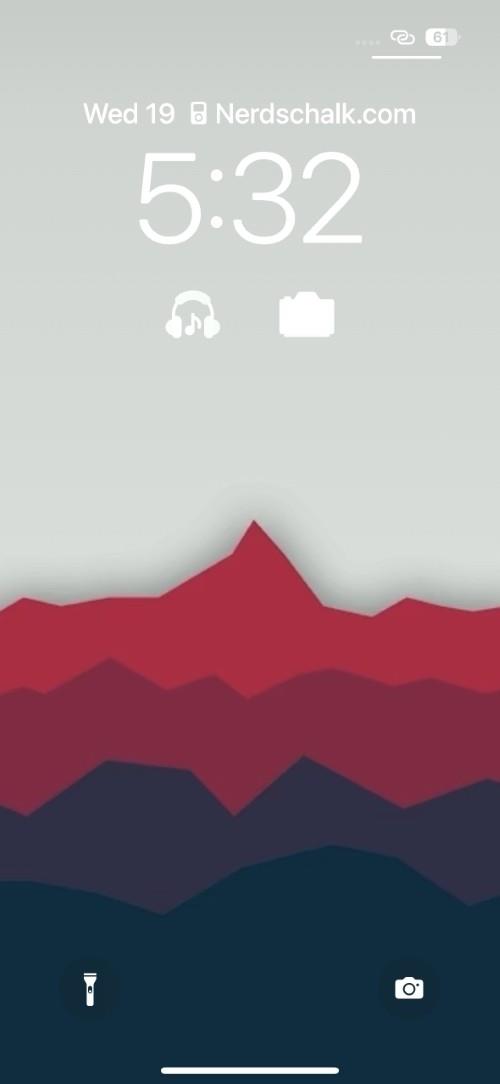
Widgety na obrazovce uzamčení, které nabízí většina aplikací a aplikací třetích stran, jsou docela užitečné. Pomáhají stručně zobrazovat informace a zároveň zajistit, aby během tohoto procesu nebyla opomenuta žádná z faktů.
Tyto widgety však nejsou minimalistické, pokud jde o jejich estetiku, a proto doporučujeme zvolit vlastní widgety. Vlastní widgety vám umožňují vytvořit si vlastní widget od začátku a podle toho rozhodnout, zda je estetický.
To vytváří nové příležitosti k dalšímu přizpůsobení vzhledu vašeho AOD, zejména pokud jste ztlumili obrazovku. Můžete přidávat obrázky, animované GIFy, zástupce aplikací a mnoho dalšího vytvořením vlastních widgetů na obrazovce uzamčení. Pomocí tohoto komplexního průvodce od nás vytvořte a přidejte vlastní widgety na zamykací obrazovku vašeho iPhone 14 Pro.
Související: Jak pořídit snímky obrazovky posouvání na iPhone v roce 2022
Jak vždy ztlumit vybranou zamykací obrazovku?
Pokud si vždy přejete ztlumit zamykací obrazovku při použití vybrané tapety, můžete zvolit propojení zamykací obrazovky s režimem ostření. Tím se použije vybraná zamykací obrazovka pokaždé, když aktivujete příslušný režim ostření a naopak. Použijte tuto příručku od nás, která vám pomůže propojit režim stmívání ostření s obrazovkou uzamčení.
Doufáme, že vám tento příspěvek pomohl snadno dosáhnout minimálnějšího vzhledu AOD vašeho iPhone 14 Pro. Pokud na nás máte nějaké další otázky, neváhejte nás kontaktovat pomocí níže uvedených komentářů.
Související: Jak získat Pixel Pals na iPhone 14 Pro a Pro Max
V současnosti není možné zakázat anonymní dotazy na živých událostech Microsoft Teams. I registrovaní uživatelé mohou posílat anonymní dotazy.
Spotify může být nepříjemné, pokud se automaticky otevírá pokaždé, když zapnete počítač. Deaktivujte automatické spuštění pomocí těchto kroků.
Udržujte cache v prohlížeči Google Chrome vymazanou podle těchto kroků.
Máte nějaké soubory RAR, které chcete převést na soubory ZIP? Naučte se, jak převést soubor RAR do formátu ZIP.
V tomto tutoriálu vám ukážeme, jak změnit výchozí nastavení přiblížení v Adobe Reader.
Pro mnoho uživatelů aktualizace 24H2 narušuje auto HDR. Tento průvodce vysvětluje, jak můžete tento problém vyřešit.
Microsoft Teams aktuálně nativně nepodporuje přenos vašich schůzek a hovorů na vaši TV. Můžete však použít aplikaci pro zrcadlení obrazovky.
Ukážeme vám, jak změnit barvu zvýraznění textu a textových polí v Adobe Reader pomocí tohoto krokového tutoriálu.
Potřebujete naplánovat opakující se schůzky na MS Teams se stejnými členy týmu? Naučte se, jak nastavit opakující se schůzku v Teams.
Zde najdete podrobné pokyny, jak změnit User Agent String v prohlížeči Apple Safari pro MacOS.






